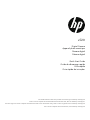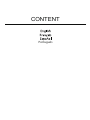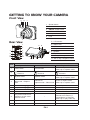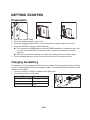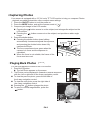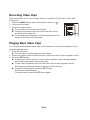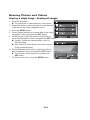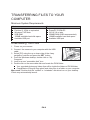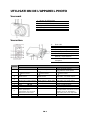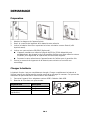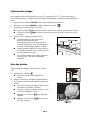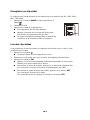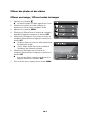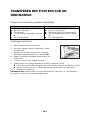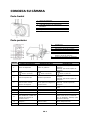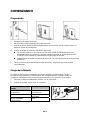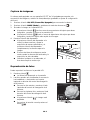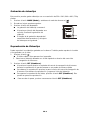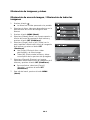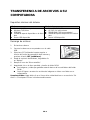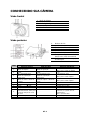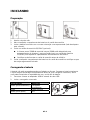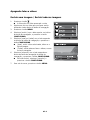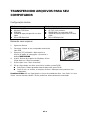HP PhotoSmart S520 Guía de instalación
- Categoría
- Videocámaras
- Tipo
- Guía de instalación

s520
Digital Camera
Appareil photo numérique
Cámara digital
Câmera digital
Quick Start Guide
Guide de démarrage rapide
Guía rápida
Guia rápido de instruções
For the full vewrsion of the s520 product user manual go to: www.hp.com/support
Pour la version complète du manuel d’utilisateur du modèle s520, allez sur: www.hp.com/support
Para descargarse la versión completa del manual de instrucciones del modelo s520, puede acceder al siguiente enlace: www.hp.com/support
Para a versão completa do manual da s520, visite: www.hp.com/support
La página se está cargando...
La página se está cargando...
La página se está cargando...
La página se está cargando...
La página se está cargando...
La página se está cargando...
La página se está cargando...
La página se está cargando...
La página se está cargando...
La página se está cargando...
La página se está cargando...
La página se está cargando...
La página se está cargando...

ES-1
CONOZCA SU CÁMARA
Parte frontal
1. Botón del disparador
2. Botón Flash
3. Botón ON/OFF (Encendido/Apagado)
4. Indicador luminoso de temporizador
automático
5. Micrófono
6. Objetivo
Parte posterior
A. Pantalla LCD
B. Indicador luminoso de estatus
C. Conector USB y terminal de salida AV
D. Ojal para la correa de la cámara
E. Altavoz
F. Soporte para trípode
G. Cubierta del compartimiento de la
batería y tarjeta de memoria
H. Control de navegación de 4 botones
Función
Número
Captura de imágenes Grabación de video Reproducción
1. Botón del disparador Botón de grabación
Foto: para modo captura de
imágenes
Videoclip: para modo captura de
imágenes
2.
: Zoom out (Alejar)
: Zoom in (Acercar)
: Zoom out (Alejar)
: Zoom in (Acercar)
: Zoom out (Alejar)
: Zoom in (Acercar)
3. Modo de reproducción Modo de reproducción
Foto: para modo captura de
imágenes
Videoclip: para modo captura de
imágenes
4.
Cambia de:
Modo de video a Modo
captura de imágenes
Cambia de:
Modo captura de imágenes a
Modo de video
Foto: a modo captura de imágenes
Videoclip: a modo captura de
imágenes
5. Enfoque Enfoque
Pasa a las siguientes 20 fotos o
video
6. Compensación de luz -- Foto o video anterior
7. Flash -- Foto o video siguiente
8. Temporizador Temporizador Pasa a las 10 fotos anteriores
9.
Si cualquier modo de escena
está establecido: cambia a la
pantalla de selección de
modo de escena
--
Foto: Para visualizar fotos
Graba notas de voz: (si “Nota de
voz” es “Grabada”). Videoclip: para
reproducir videoclip
10.
Menú de Captura de
imágenes
Menú de Video Menú de Reproducción
11. -- -- Borrar

ES-2
COMENZANDO
Preparación
1. Coloque la correa de la cámara.
2. Abra la cubierta de la batería/tarjeta de memoria.
3. Inserte la batería suministrada, asegúrese que la orientación sea la correcta como se
muestra (frente de la etiqueta).
4. Inserte la tarjeta de memoria SD/SDHC (Opcional).
La cámara cuenta con una memoria interna de 32MB (23MB disponibles para
almacenamiento de imágenes), también puede descargar la tarjeta de memoria
SD/SDHC para expandir la capacidad de memoria de su cámara.
Asegúrese de formatear la tarjeta de memoria con esta cámara antes de su primera
utilización.
5. Cierre la cubierta de la batería/tarjeta de memoria y asegúrese que esté cerrada
correctamente.
Carga de la Batería
Al momento de la compra la batería no ha sido cargada completamente. Cargue
completamente la batería y utilícela hasta que se descargue por completo antes de
recargarla nuevamente. Esto maximizará el rendimiento y la vida útil de la batería.
1. Conecte la cámara al adaptador USB-AC con el cable USB.
2. Inserte el enchufe a una toma de corriente.
Indicador luminoso de
carga
Descripción
Verde (parpadea
lentamente)
Cargando
normalmente
Verde Carga completa
terminada
Verde (parpadea
rápidamente)
Error
1
2

ES-3
Captura de imágenes
Su cámara está equipada con una pantalla LCD TFT de 3.0 pulgadas para ayudar a la
composición de imágenes, revisión de fotos/videoclips guardados o ajustar la configuración
del menú.
1.
Presione el botón ON/OFF (Encendido/Apagado) para encender la cámara
2.
Presione el botón MODE (Modo) y establezca el modo de cámara en [
].
3.
Encuadre la imagen en la pantalla LCD
Al presionar el botón
hará un zoom de acercamiento del sujeto que desee
fotografiar, y amplia el sujeto en la pantalla LCD.
Al presionar el botón
hará un zoom de alejamiento del sujeto que desee
fotografiar y tendrá un ángulo más amplio de la imagen.
4. Presione el botón del disparador.
Al presionar el botón del disparador a la
mitad, la cámara enfoca y ajusta la
exposición de manera automática y al
presionar el botón del disparador
completamente, la cámara captura la
imagen.
El marco del área de enfoque se vuelve
verde cuando la cámara está enfocada y la
exposición ha sido calculada.
Cuando el enfoque no es adecuado, el
área de enfoque se vuelve rojo.
Reproducción de fotos
Puede reproducir las fotos en la pantalla LCD.
1. Presione el botón
.
La última foto aparecerá en la pantalla.
2. Las fotos pueden ser visualizadas en secuencia
hacia adelante, o hacia atrás con la parte
izquierda o derecha del control de navegación
de 4 botones.
Para ver la foto anterior, presione el lado
izquierdo del control de navegación de 4
botones.
Para ver la siguiente foto, presione el lado
derecho del control de navegación de 4
botones.
Al presionar el botón
la imagen será
ampliada.
Para volver al tamaño normal presione el
botón
.

ES-4
Grabación de videoclips
Este modo le permite grabar videoclips con una resolución de 320 x 240 / 640 x 480 / 720p
píxeles.
1. Presione el botón MODE (Modo) y establezca el modo de cámara en [
].
2. Encuadre el sujeto que desea grabar.
3. Presione el botón del disparador.
La grabación del videoclip comenzará.
Al presionar el botón del disparador una
vez más, finalizará la grabación del
videoclip.
El tiempo de la grabación depende del
tamaño de almacenamiento y del sujeto
del video que será grabado.
Reproducción de Videoclips
Puede reproducir los videoclips grabados en la cámara. También puede reproducir el sonido
si fue grabado con el video.
1. Presione el botón
.
El último video o foto aparecerá en la pantalla.
3.
Seleccione el videoclip deseado con el lado izquierdo o derecho del control de
navegación de 4 botones.
3. Presione el botón SET (Establecer).
Al presionar la parte derecha o izquierda del control de navegación de 4 botones
durante la reproducción le permite avanzar o retroceder de manera rápida.
Para detener la reproducción presione la parte inferior del control de navegación de
4 botones. Esto detiene la reproducción y regresa al inicio del videoclip.
Para pausar la reproducción del video, presione el botón SET (Establecer). Esto
pondrá en pausa la reproducción.
Para cancelar la pausa, presione nuevamente el botón SET (Establecer).

ES-5
Eliminación de imágenes y videos
Eliminación de una sola imagen / Eliminación de todas las
imágenes
1. Presione el botón
.
La última foto o video aparecerá en la pantalla.
2. Seleccione la foto o video que desea eliminar con la
parte derecha del control de navegación de 4
botones.
3. Presione el botón MENU (Menú).
4. Seleccione [Delete] (Borrar) con la parte superior o
inferior del control de navegación de 4 botones y
presione el botón SET (Establecer).
5. Seleccione [Single] (Una) o [All] (Todas) con la
parte izquierda o derecha del control de navegación
de 4 botones y presione el botón SET
(Establecer).
Una [Single]: Elimina la foto o video
seleccionado, o la última imagen.
Todas [All]: Elimina todas las fotos y videos
con excepción de los que han sido protegidos.
7. Seleccione [Execute] (Ejecutar) con la parte
izquierda o derecha del control de navegación de 4
botones y presione el botón SET (Establecer).
Para no eliminar, seleccione [Cancel]
(Cancelar), y presione el botón SET
(Establecer).
7. Para salir del menú, presione el botón MENU
(Menú).
MENU SET
;;
MENU SET
;;

ES-6
TRANSFERENCIA DE ARCHIVOS A SU
COMPUTADORA
Requisitos mínimos del sistema
Windows Macintosh
Pentium III 1GHz o equivalente
Windows 7/XP/Vista
2GB RAM
150MB de espacio disponible en el disco
duro
Puerto USB disponible
PowerPC G3/G4/G5
OS 10.3.9 o más reciente
256MB RAM (2GB recomendado)
128MB de espacio disponible en el disco
duro
Puerto USB disponible
Descarga de archivos
1. Encienda su cámara.
2. Conecte la cámara a su computadora con el cable
USB.
3. Seleccione [PC] utilizando la parte superior o
inferior del control de navegación de 4 botones y
presione el botón SET (establecer).
4. Desde el escritorio de Windows, haga doble clic
en “Equipo”.
5. Busque el ícono de “Disco extraíble”.
6. Haga doble clic en el disco extraíble y localice el folder DCIM.
Sus imágenes y videoclips grabados estarán dentro de los sub-folders del folder
DCIM.
Copie & Pegue o arrastre los archivos de imágenes o videos a un folder en su
computadora.
Usuarios de Mac: Haga doble clic en el ícono de la unidad de disco en su escritorio “Sin
título” o “Sin etiqueta” iPhoto iniciará automáticamente.
La página se está cargando...
La página se está cargando...
La página se está cargando...
La página se está cargando...
La página se está cargando...
La página se está cargando...
Transcripción de documentos
s520 Digital Camera Appareil photo numérique Cámara digital Câmera digital Quick Start Guide Guide de démarrage rapide Guía rápida Guia rápido de instruções For the full vewrsion of the s520 product user manual go to: www.hp.com/support Pour la version complète du manuel d’utilisateur du modèle s520, allez sur: www.hp.com/support Para descargarse la versión completa del manual de instrucciones del modelo s520, puede acceder al siguiente enlace: www.hp.com/support Para a versão completa do manual da s520, visite: www.hp.com/support CONOZCA SU CÁMARA Parte frontal 1. 2. 3. 4. Botón del disparador Botón Flash Botón ON/OFF (Encendido/Apagado) Indicador luminoso de temporizador automático 5. Micrófono 6. Objetivo Parte posterior A. B. C. D. E. F. G. H. Número 1. 2. Función Grabación de video Captura de imágenes Botón del disparador Pantalla LCD Indicador luminoso de estatus Conector USB y terminal de salida AV Ojal para la correa de la cámara Altavoz Soporte para trípode Cubierta del compartimiento de la batería y tarjeta de memoria Control de navegación de 4 botones Botón de grabación : Zoom out (Alejar) : Zoom in (Acercar) : Zoom out (Alejar) : Zoom in (Acercar) 3. Modo de reproducción Modo de reproducción 4. Cambia de: Modo de video a Modo captura de imágenes Cambia de: Modo captura de imágenes a Modo de video 5. Enfoque Enfoque 6. 7. 8. Compensación de luz Flash Temporizador Si cualquier modo de escena está establecido: cambia a la pantalla de selección de modo de escena Menú de Captura de imágenes -- --Temporizador 9. 10. 11. -- Reproducción Foto: para modo captura de imágenes Videoclip: para modo captura de imágenes : Zoom out (Alejar) : Zoom in (Acercar) Foto: para modo captura de imágenes Videoclip: para modo captura de imágenes Foto: a modo captura de imágenes Videoclip: a modo captura de imágenes Pasa a las siguientes 20 fotos o video Foto o video anterior Foto o video siguiente Pasa a las 10 fotos anteriores Foto: Para visualizar fotos Graba notas de voz: (si “Nota de voz” es “Grabada”). Videoclip: para reproducir videoclip Menú de Video Menú de Reproducción -- Borrar ES-1 COMENZANDO Preparación 1. 2. 3. 4. 5. Coloque la correa de la cámara. Abra la cubierta de la batería/tarjeta de memoria. Inserte la batería suministrada, asegúrese que la orientación sea la correcta como se muestra (frente de la etiqueta). Inserte la tarjeta de memoria SD/SDHC (Opcional). La cámara cuenta con una memoria interna de 32MB (23MB disponibles para almacenamiento de imágenes), también puede descargar la tarjeta de memoria SD/SDHC para expandir la capacidad de memoria de su cámara. Asegúrese de formatear la tarjeta de memoria con esta cámara antes de su primera utilización. Cierre la cubierta de la batería/tarjeta de memoria y asegúrese que esté cerrada correctamente. Carga de la Batería Al momento de la compra la batería no ha sido cargada completamente. Cargue completamente la batería y utilícela hasta que se descargue por completo antes de recargarla nuevamente. Esto maximizará el rendimiento y la vida útil de la batería. 1. Conecte la cámara al adaptador USB-AC con el cable USB. 2. Inserte el enchufe a una toma de corriente. Indicador luminoso de carga Verde (parpadea lentamente) Verde Verde (parpadea rápidamente) Descripción Cargando normalmente Carga completa terminada Error 2 ES-2 1 Captura de imágenes Su cámara está equipada con una pantalla LCD TFT de 3.0 pulgadas para ayudar a la composición de imágenes, revisión de fotos/videoclips guardados o ajustar la configuración del menú. 1. Presione el botón ON/OFF (Encendido/Apagado) para encender la cámara ]. 2. Presione el botón MODE (Modo) y establezca el modo de cámara en [ 3. Encuadre la imagen en la pantalla LCD Al presionar el botón hará un zoom de acercamiento del sujeto que desee fotografiar, y amplia el sujeto en la pantalla LCD. Al presionar el botón hará un zoom de alejamiento del sujeto que desee fotografiar y tendrá un ángulo más amplio de la imagen. Presione el botón del disparador. Al presionar el botón del disparador a la mitad, la cámara enfoca y ajusta la exposición de manera automática y al presionar el botón del disparador completamente, la cámara captura la imagen. El marco del área de enfoque se vuelve verde cuando la cámara está enfocada y la exposición ha sido calculada. Cuando el enfoque no es adecuado, el área de enfoque se vuelve rojo. 4. Reproducción de fotos Puede reproducir las fotos en la pantalla LCD. 1. Presione el botón . La última foto aparecerá en la pantalla. 2. Las fotos pueden ser visualizadas en secuencia hacia adelante, o hacia atrás con la parte izquierda o derecha del control de navegación de 4 botones. Para ver la foto anterior, presione el lado izquierdo del control de navegación de 4 botones. Para ver la siguiente foto, presione el lado derecho del control de navegación de 4 botones. Al presionar el botón la imagen será ampliada. Para volver al tamaño normal presione el . botón ES-3 Grabación de videoclips Este modo le permite grabar videoclips con una resolución de 320 x 240 / 640 x 480 / 720p píxeles. 1. Presione el botón MODE (Modo) y establezca el modo de cámara en [ ]. 2. Encuadre el sujeto que desea grabar. 3. Presione el botón del disparador. La grabación del videoclip comenzará. Al presionar el botón del disparador una vez más, finalizará la grabación del videoclip. El tiempo de la grabación depende del tamaño de almacenamiento y del sujeto del video que será grabado. Reproducción de Videoclips Puede reproducir los videoclips grabados en la cámara. También puede reproducir el sonido si fue grabado con el video. 1. Presione el botón . El último video o foto aparecerá en la pantalla. 3. Seleccione el videoclip deseado con el lado izquierdo o derecho del control de navegación de 4 botones. 3. Presione el botón SET (Establecer). Al presionar la parte derecha o izquierda del control de navegación de 4 botones durante la reproducción le permite avanzar o retroceder de manera rápida. Para detener la reproducción presione la parte inferior del control de navegación de 4 botones. Esto detiene la reproducción y regresa al inicio del videoclip. Para pausar la reproducción del video, presione el botón SET (Establecer). Esto pondrá en pausa la reproducción. Para cancelar la pausa, presione nuevamente el botón SET (Establecer). ES-4 Eliminación de imágenes y videos Eliminación de una sola imagen / Eliminación de todas las imágenes 1. 2. 3. 4. 5. 7. 7. Presione el botón . La última foto o video aparecerá en la pantalla. Seleccione la foto o video que desea eliminar con la parte derecha del control de navegación de 4 botones. Presione el botón MENU (Menú). Seleccione [Delete] (Borrar) con la parte superior o inferior del control de navegación de 4 botones y presione el botón SET (Establecer). Seleccione [Single] (Una) o [All] (Todas) con la parte izquierda o derecha del control de navegación de 4 botones y presione el botón SET (Establecer). Una [Single]: Elimina la foto o video seleccionado, o la última imagen. Todas [All]: Elimina todas las fotos y videos con excepción de los que han sido protegidos. Seleccione [Execute] (Ejecutar) con la parte izquierda o derecha del control de navegación de 4 botones y presione el botón SET (Establecer). Para no eliminar, seleccione [Cancel] (Cancelar), y presione el botón SET (Establecer). Para salir del menú, presione el botón MENU (Menú). ES-5 MENU ; MENU ; SET SET ; ; TRANSFERENCIA DE ARCHIVOS A SU COMPUTADORA Requisitos mínimos del sistema Windows Pentium III 1GHz o equivalente Windows 7/XP/Vista 2GB RAM 150MB de espacio disponible en el disco duro Puerto USB disponible Macintosh PowerPC G3/G4/G5 OS 10.3.9 o más reciente 256MB RAM (2GB recomendado) 128MB de espacio disponible en el disco duro Puerto USB disponible Descarga de archivos 1. 2. Encienda su cámara. Conecte la cámara a su computadora con el cable USB. 3. Seleccione [PC] utilizando la parte superior o inferior del control de navegación de 4 botones y presione el botón SET (establecer). 4. Desde el escritorio de Windows, haga doble clic en “Equipo”. 5. Busque el ícono de “Disco extraíble”. 6. Haga doble clic en el disco extraíble y localice el folder DCIM. Sus imágenes y videoclips grabados estarán dentro de los sub-folders del folder DCIM. Copie & Pegue o arrastre los archivos de imágenes o videos a un folder en su computadora. Usuarios de Mac: Haga doble clic en el ícono de la unidad de disco en su escritorio “Sin título” o “Sin etiqueta” iPhoto iniciará automáticamente. ES-6-
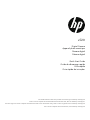 1
1
-
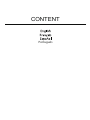 2
2
-
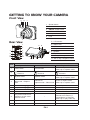 3
3
-
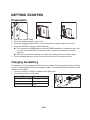 4
4
-
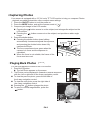 5
5
-
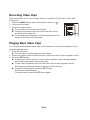 6
6
-
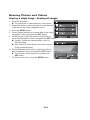 7
7
-
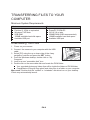 8
8
-
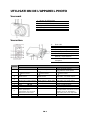 9
9
-
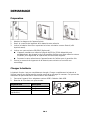 10
10
-
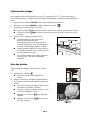 11
11
-
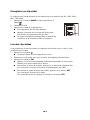 12
12
-
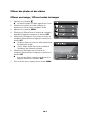 13
13
-
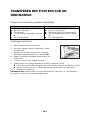 14
14
-
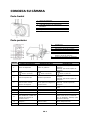 15
15
-
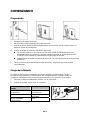 16
16
-
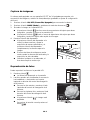 17
17
-
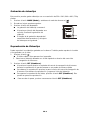 18
18
-
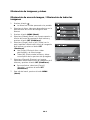 19
19
-
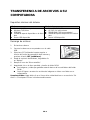 20
20
-
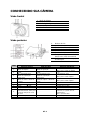 21
21
-
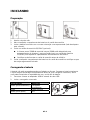 22
22
-
 23
23
-
 24
24
-
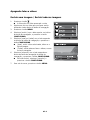 25
25
-
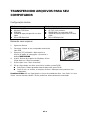 26
26
HP PhotoSmart S520 Guía de instalación
- Categoría
- Videocámaras
- Tipo
- Guía de instalación
en otros idiomas
- français: HP PhotoSmart S520 Guide d'installation
- English: HP PhotoSmart S520 Installation guide
- português: HP PhotoSmart S520 Guia de instalação